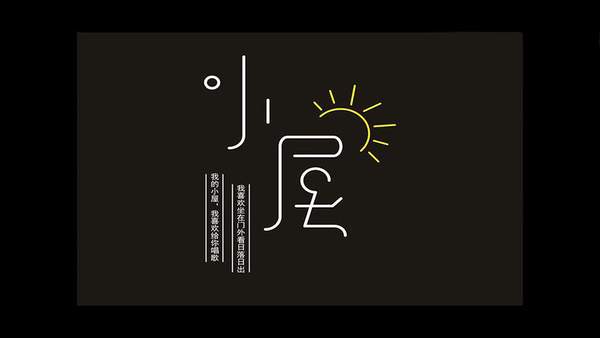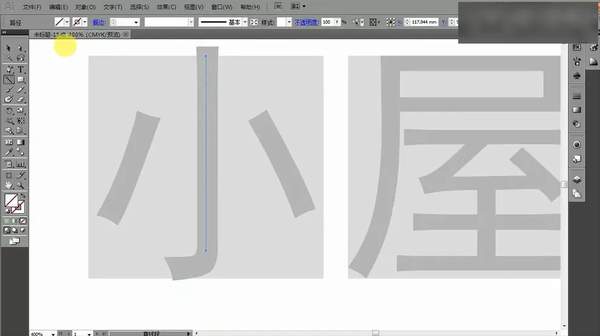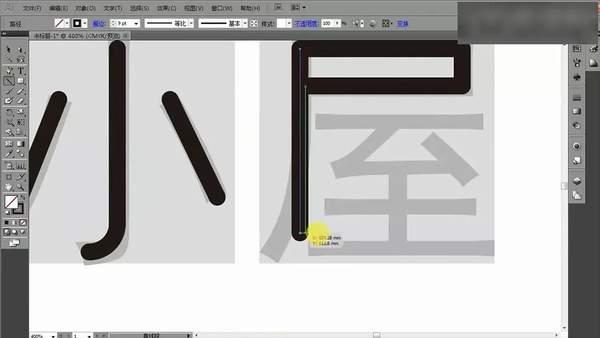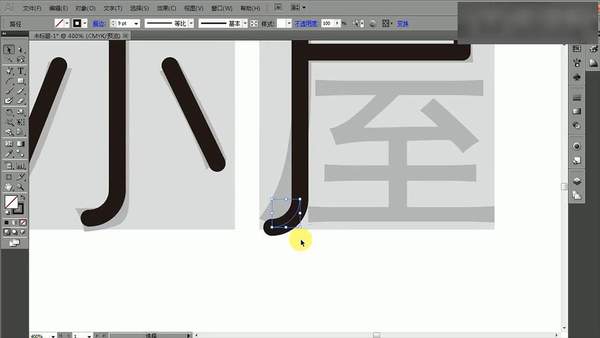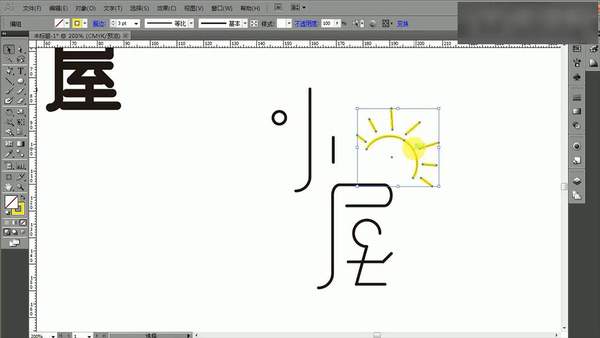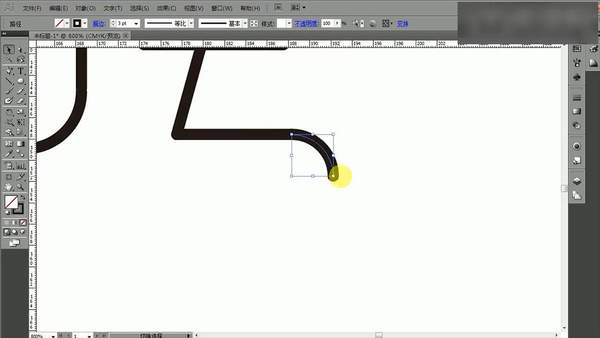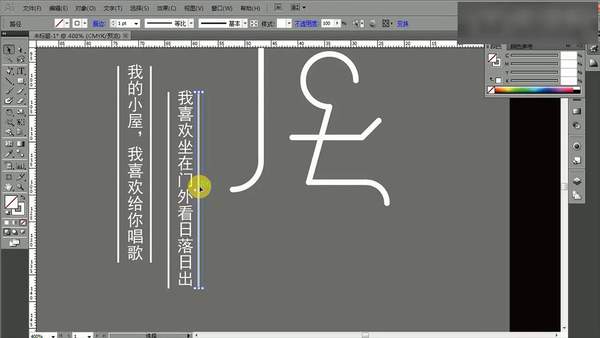ai怎么设计创意字体(ai创意字体设计过程)
今天小编来给大家分享一下创意字体的制作,这种创意字体呢,是设计师需要平时积累的,只有见的多了,做的多了,才能做出自己想要的创意,今天小编也学了一招,现在马上给大家分享一下这种字的制作过程,
首先它的效果图是这个样子的:
下面小编就来分享一下这个的制作过程:
1、分析这两个字的风格,打开【AI-输入小屋-字体黑体】按住【ALT拖动复制一层备用】。
2、【矩形工具-绘制与文字等大的形状】【填充灰色-下移一层】然后调整【文字的颜色】,作为参考层。
3、使用【直线工具】【绘制直线-关闭填充(调整描边端点为圆角)】。
4、【曲线工具】绘制‘小’的底端部分,同样【直线工具-绘制左右两侧的笔画】。
5、【屋】的操作同样适用【直线工具-进行绘制】(吸管工具-直接吸取旁边笔画的样式)。
6、【屋】‘丿的部分’直接按住【ALT拖动‘小’】的合适变化,复制到该文字。
7、剩余的笔画,综上所述的方法进行绘制。
8、调整两个字的排版,然后删除【小的不合适的笔画】绘制【圆形】代替。
9、【删除-屋】的‘口’绘制【圆角矩形】代替,然后使用【直接选择工具】调整【锚点的位置】。
10、然后【添加锚点】使用【直接选择工具-选中添加的锚点】进行删除。
11、继续【删除不合适笔画】使用【圆形 直线工具】绘制‘简笔画的人型’(拉出复制先调整细节)。
12、【绘制正圆】然后【删除锚点】调整角度。
13、【直线工具】绘制‘放射形的阳光’。
14、复制【之前的笔画】摆放到该位置。
15、【直排文字工具】然后在‘左侧’输入‘歌词’【直线工具-绘制直线,作为装饰】。
16、调整整体的位置排版,【矩形工具-绘制画布等的矩形】并将【黑色文字-填充/描边改为白色】。
17、最终效果如图所示。
赞 (0)